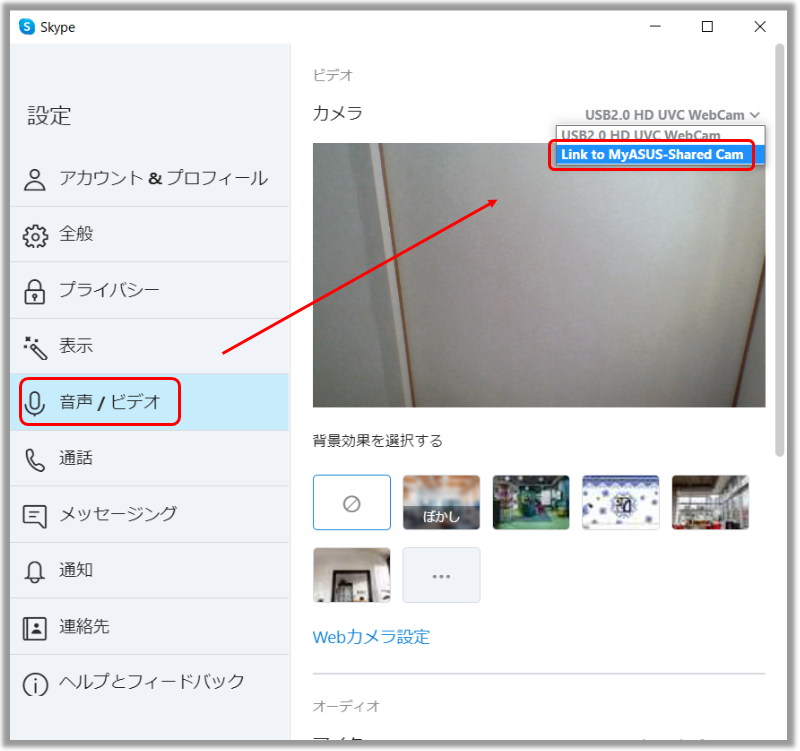[ノートPC] オンライン コミュニケーション用アプリで共有カメラの機能が利用できない場合
MyASUS PC アプリが v3.0.11.0 もしくはそれ以降、ASUS System Control Interface が v3.0.9.20 もしくはそれ以降、モバイルデバイスの Link to MyASUS が Android では v2.2.1.0 もしくはそれ以降、iOS では v2.2.1 もしくはそれ以降である事をご確認ください。また、お使いのオンライン コミュニケーション用アプリがより高い解像度に対応している必要があります。
*現在、Link to MyASUS のカメラ共有機能は 1080P の解像度に対応しています。
1. Link to MyASUS のカメラ共有機能を使用して、オンライン コミュニケーション用アプリでのオンラインミーティングやビデオチャット、ライブストリーミングを使用する際は、事前に以下の設定を実施してください。
①PC とモバイルデバイスを同一の Wi-Fi ネットワークに接続頂き、モバイルデバイス上の Link to MyASUS アプリのサイドメニューから設定を開き、「ディスカバラビリティ」を有効、「共有カメラ」を有効にしてください。
②お使いのコミュニケーション用アプリの設定でカメラ用のデバイスとして Link to MyASUS のカメラ共有機能を選択してください。
③Link to MyASUS での共有カメラに関する権限を許可してください。
④他のアプリなどがモバイルデバイス上のカメラを利用していない状態にしてください。
2. 接続に失敗した旨が表示され、接続が確立できない場合は以下をご確認ください。
①お使いのモバイルデバイスに表示される接続の要求を承認していない可能性があります。再度の接続をお試し頂き、接続の要求がモバイルデバイスで表示された場合は承認してください。
②PC とモバイルデバイスが別々の Wi-Fi ネットワークに接続されている可能性があります。同じ Wi-Fi に接続し、再度の接続をお試しください。
3. 共有カメラ機能を利用する際もカメラで映している画像が、コミュニケーションアプリで表示されない場合は、以下をご参照ください。
①以下のような画面がコミュニケーションアプリで表示される場合は、MyASUS アプリを起動して、Link to MyASUS ページの右上に表示されている設定にアクセスし、共有カメラからモバイルデバイスが接続されているかご確認ください。接続されていない場合は、接続してください。
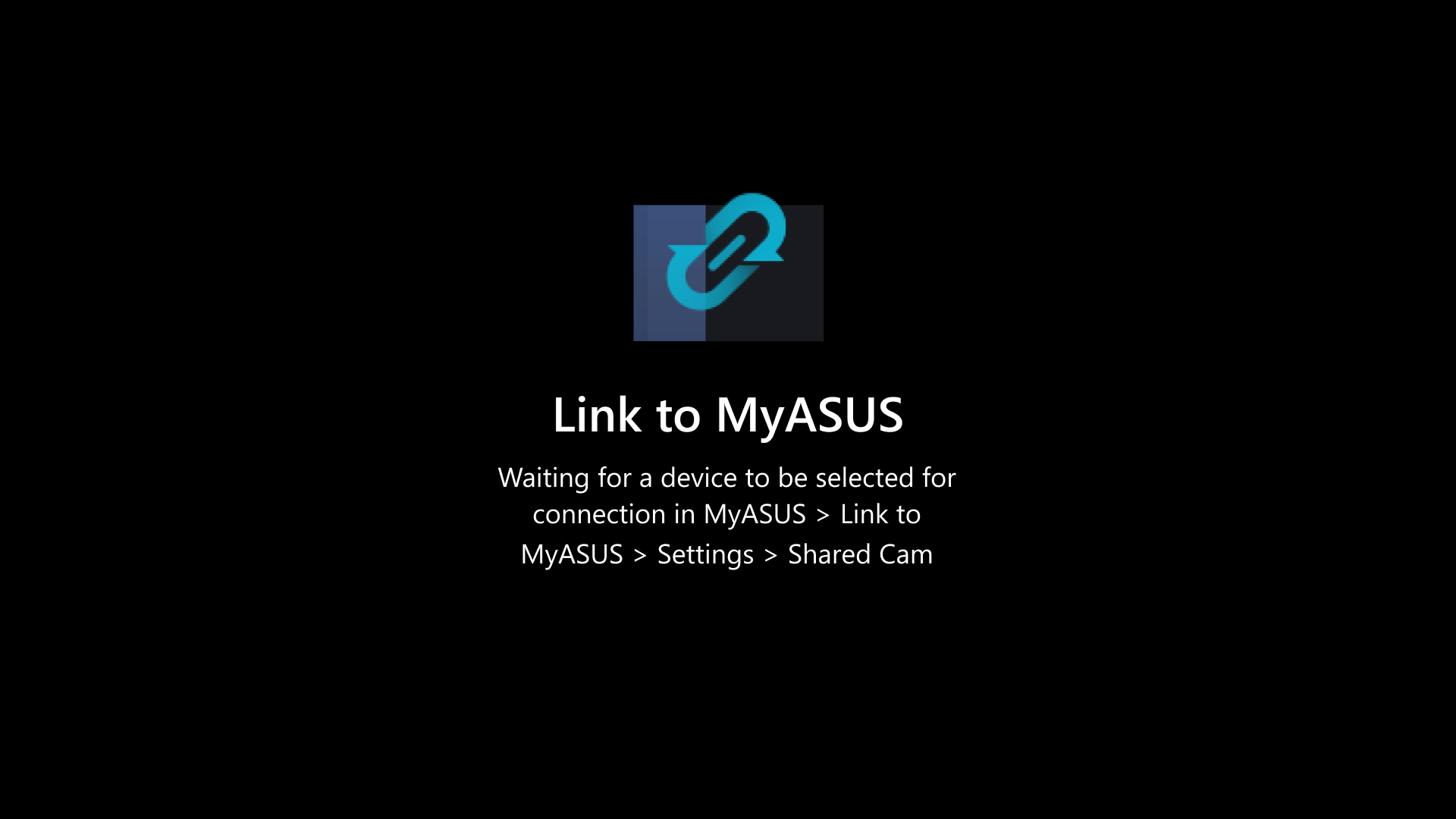
②以下のような画面が表示される場合は、共有カメラで映像が PC に転送される設定に問題が無いか確認してください。

※掲載されている表示画面が英語表記の場合があり、日本語環境でご利用頂いている場合、実際の表示画面と異なる場合があります。
※プリインストールされているOS以外はサポート対象外となりますので、ご注意ください。
※日本でお取り扱いの無い製品/機能に対する情報の場合があります。
※本情報の内容 (リンク先がある場合はそちらを含む) は、予告なく変更される場合があります。
※修理で送付頂く際は、ASUS コールセンター などから特定の物などの送付を依頼されない限り、本体を含め、同梱されていた場合はACアダプター、電源コードなど、通電系の物は合せて送付ください。
※お使いのモデルやバージョンなどにより、操作・表示が異なる場合があります。
※記載されている機能の開発およびサポートを終了している場合があります。